b站录播教程(小白向)
回头看发现已经做了差不多半年的录播,这里简单讲一下我的录播流程。
前情提要:由于时间与本人技术关系,教程内容请谨慎参考,不保证效率最高,仅保证能用。
录播方式选择
根据你的需求,可以选择不同的软件,像biliup(https://github.com/biliup/biliup)、blrec(支持hls流,可以录apex分区)、录播姬之类的
这里本人只用过三种,分别适合两种情况。
①弹幕较多,像战鹰、柯洁、雪糕、血狼这种平均每场1w+弹幕的,建议用录播姬录制,然后手动压制弹幕。
②弹幕较少,像维云斯这种的平均每场1-2k弹幕的,可以直接用 biliupforjava,用服务器挂着自动传。

录播姬
下载:https://rec.danmuji.org/
用户文档:https://rec.danmuji.org/user/
下载完主界面如下:
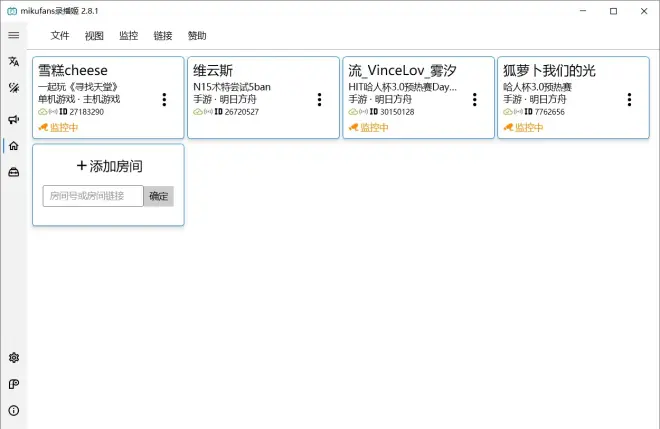
接下来先进行设置。
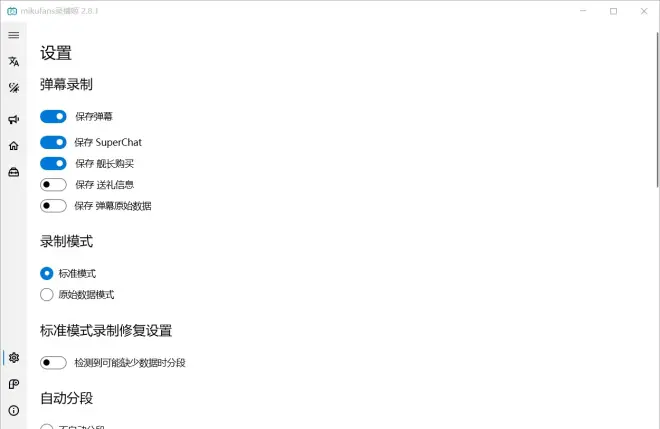
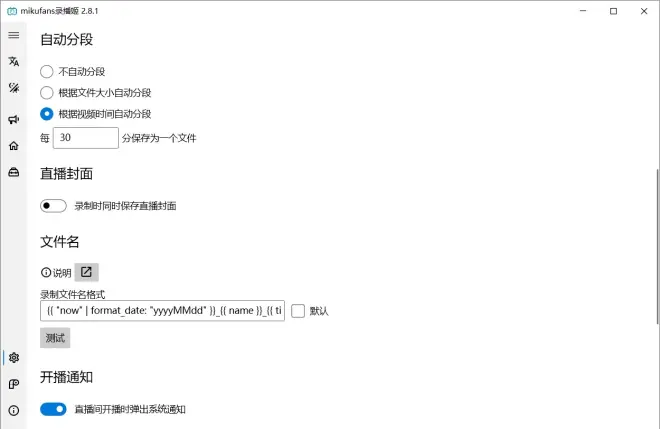
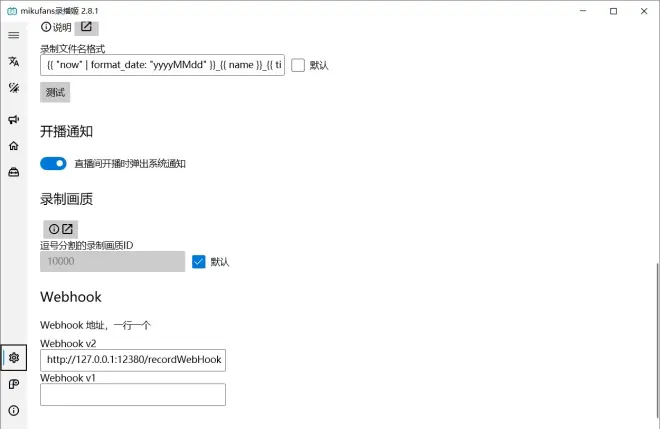
选择左下角设置,弹幕录制和图中保持一致,录制模式我们选择标准模式。
自动分段我这里选择30分钟一段,根据自己的需求来。我这里由于设备原因为了方便后面压制就选择30分钟一段。
文件名可以根据自己需求设置
我这里是
{{ "now" | format_date: "yyyyMMdd" }}_{{ name }}_{{ title }}f/{{ "now" | format_date: "yyyyMMdd" }}_{{ name }}_{{ title }}_{{ "now" | format_date: "HHmmss" }}.flv
录制完文件命名就类似于 20230812_雪糕cheese_晚上好~~_195956.flv
Webhook就根据需求来设置,本教程中不涉及。
到这里基础的设置就完成了。
接下来添加录制的直播间。
回到主页面,这里有添加房间。
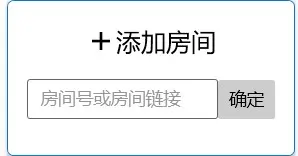
房间号就是进入直播间后,地址栏链接后面的一串数字,例如雪糕的房间号就是27183290。
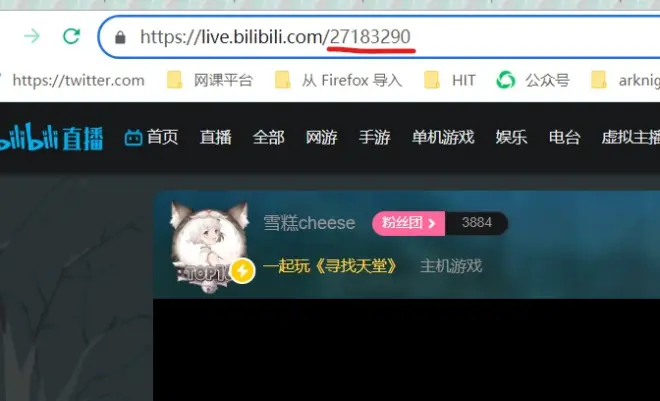
输入后点击添加即可。
刷新直播间信息后应该可以看到主播、标题和分区。
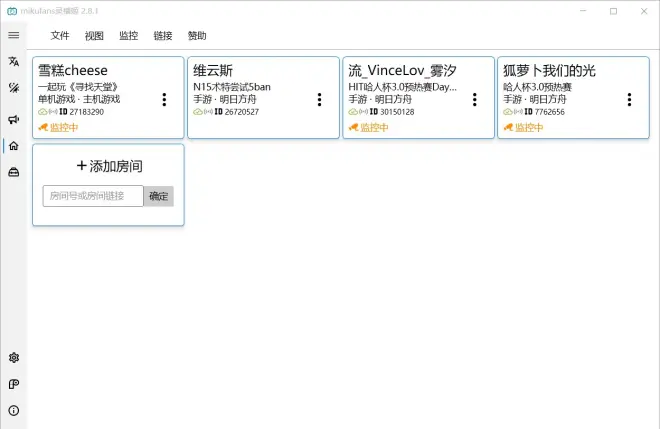
记得改成自动录制,修改后会出现监控中字样。
到这里录播姬的设置就完成了,每次录制完的视频和xml文件会被放到你设置的工作目录里。
DanmakuFactory
这是一个将xml文件转化成ass弹幕文件的软件。
项目地址:https://github.com/hihkm/DanmakuFactory/
没法进去或者下载的话可以用我这个1.63版本的:
链接:https://pan.baidu.com/s/1p0KBc9ZTbwl8Z_SEoNvnGw?pwd=8888
提取码:8888
解压后点击DanmakuFactory.exe即可运行。
点击弹幕设置,我的配置如下:
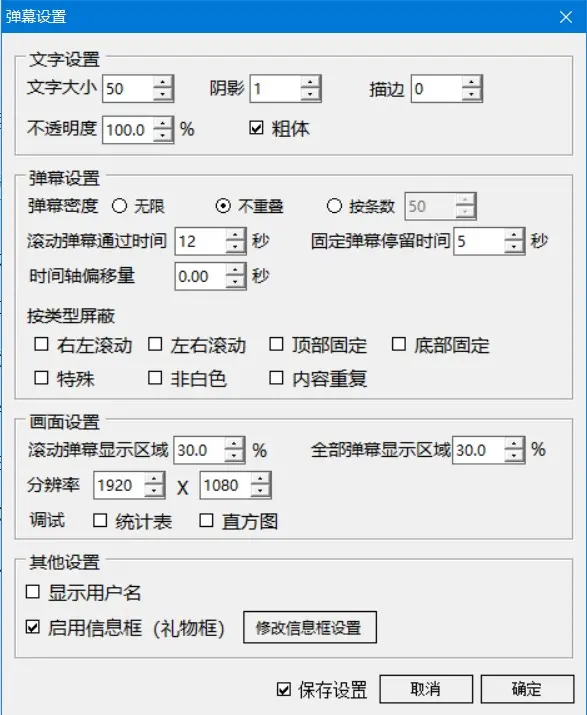
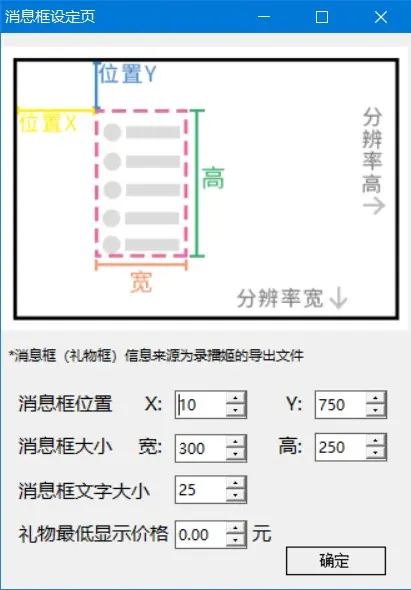
礼物框这里就是显示SC那种的,按图设置就行。
保存好后便可以将xml文件转换为ass文件。
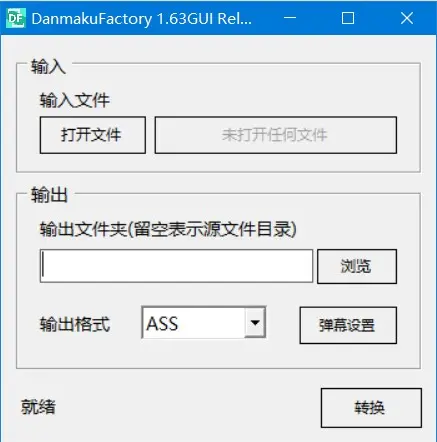
打开文件选择录播文件的所有xml文件,然后选择输出ass,直接转换,这时原文件夹会多出对应的ass文件。
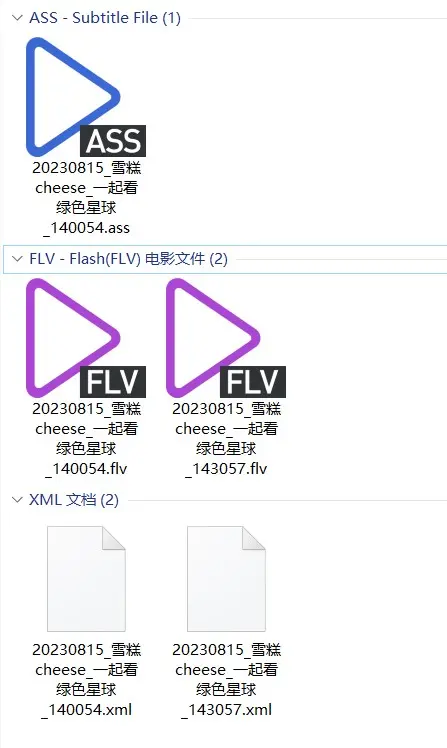
完成了弹幕文件的转换,接下来就是弹幕的压制。
ffmpeg
下载地址:https://ffmpeg.org/download.html
下载好后解压到一个不移动的文件夹(例如 C:\Program Files )将bin文件夹的路径放入环境变量(这里的作用我们后面会提到)。设置环境变量的方法可以百度,这里展示下win10系统下设置环境变量的过程:
①打开系统设置->系统->关于,然后选择高级系统设置
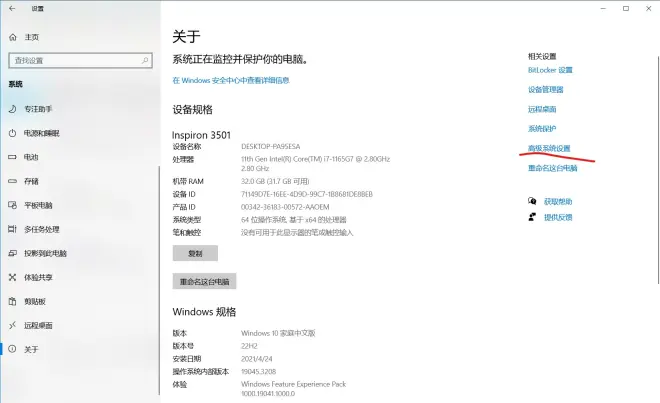
选择环境变量
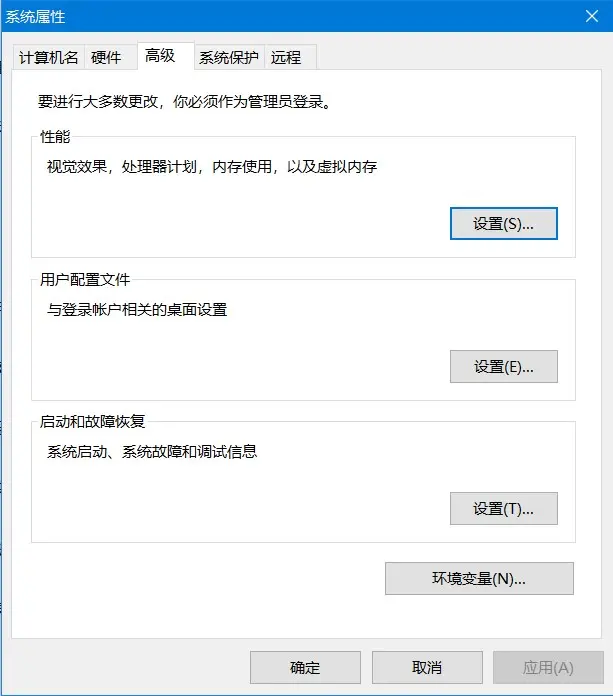
在系统变量里找到变量名为Path的那行,选中后点击编辑
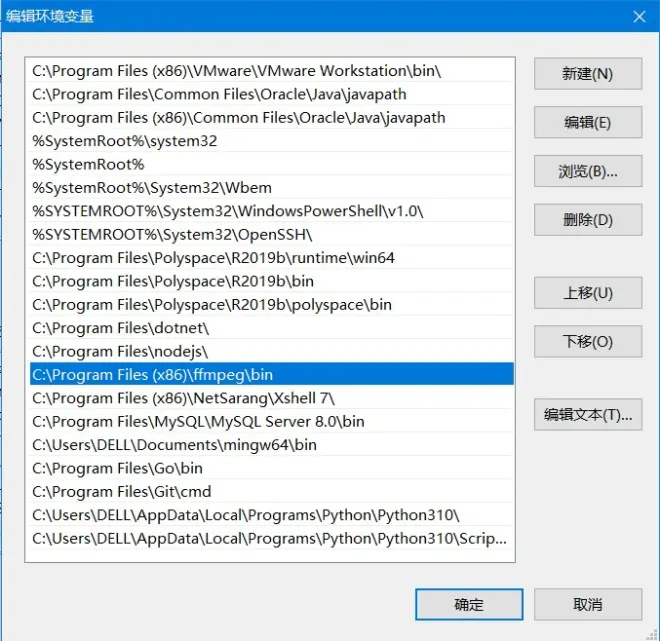
点击新建选择刚刚解压的ffmpeg的bin路径,接下来一路确定完成设置。
然后同时按住键盘上windows徽标键和R键,弹出运行窗口,输入cmd然后回车。
弹出命令提示行窗口,输入ffmpeg输出以下内容即表示上面无问题,否则重新来一遍。
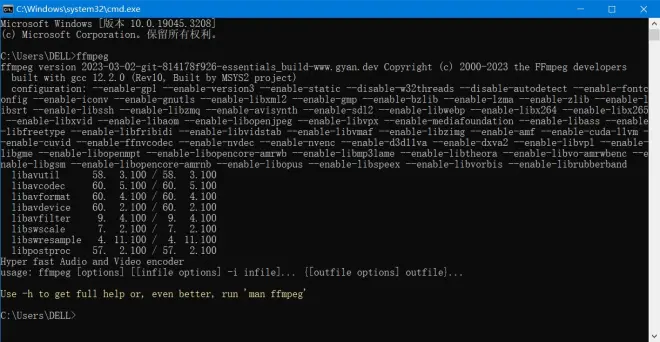
这里简单说下,我这里的C:\Users\DELL代表我的cmd目前整处在这个文件夹下,而修改环境变量则可以让我们在各个文件夹下都可以使用里面的命令,要是没有修改环境变量的话则只能在ffmpeg\bin目录下使用ffmpeg命令。
压制
接下来便可以开始压制工作。
我们先在cmd中进入录播路径,我这里路径是 C:\Recorder\cheese\20230815_雪糕cheese_一起看绿色星球f
那么就在cmd中输入 cd C:\Recorder\cheese\20230815_雪糕cheese_一起看绿色星球f
cd 后是指定要进入的目录
注意cmd中粘贴请不要用ctrl+v,而是使用鼠标右键

在将所有xml文件用DanmakuFactory转换为ass文件后(我接下来只用一个举例)
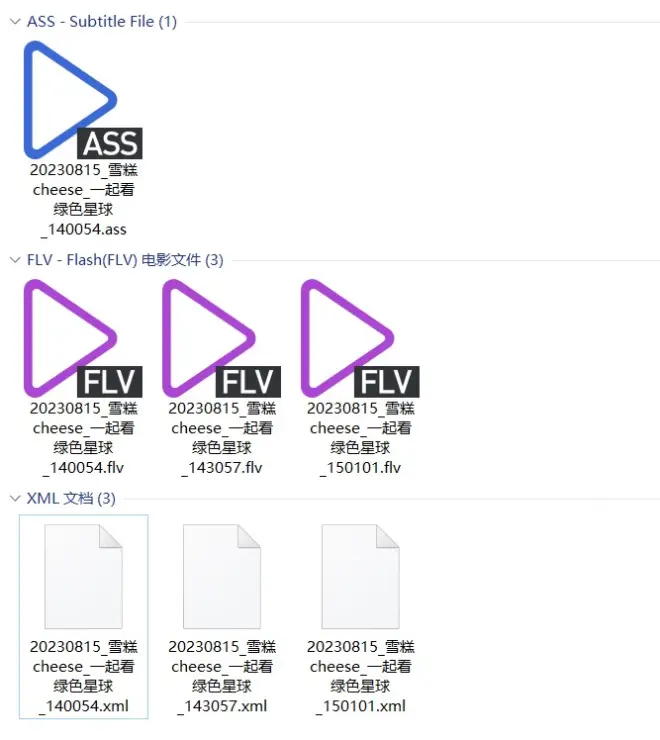
为了方便我们将xxx.ass和xxx.flv的按时间顺序一个个修改为1.ass 1.flv 2.ass ...
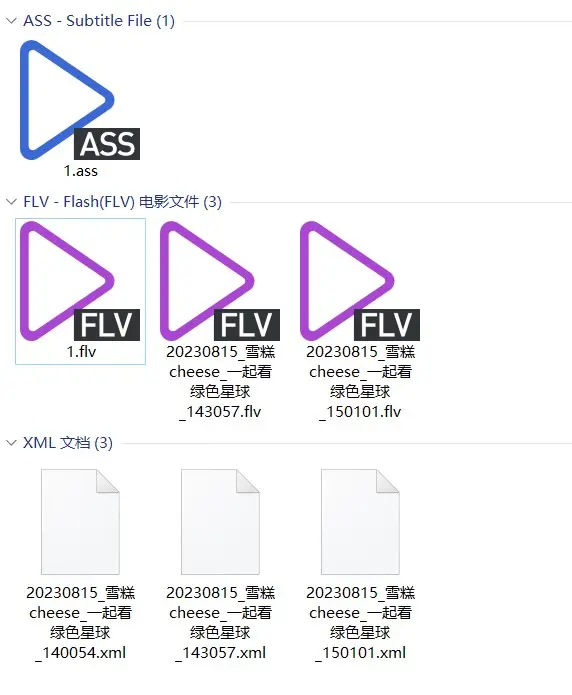
然后在cmd中输入
ffmpeg -i 1.flv -vf subtitles=1.ass -threads 3 -preset ultrafast -vcodec libx264 (弹幕版)P1.mp4
其中1.flv 1.ass (弹幕版)P1.mp4 可修改。输入后回车
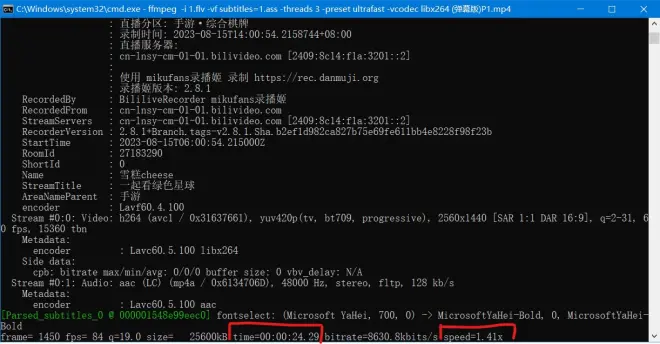
time代表当前压制到的时间,speed代表当前压制的速度。1.41x就代表目前是1.41倍速压制,预计要30/1.41的时间完成当前分p的压制,压制完可以继续下一个,压完就可以上传b站了。
关于ffmpeg的命令和参数很多,但是我基本都没研究过,有兴趣的可以自己上网研究研究,适合自己的才是最好的。
关于DanmakuFactory和压制自动化可以到这里看,我这里不再重写。
上传
恭喜你通过重重难关,现在只剩上传了。
首先选择b站主页右上角的投稿,来到创作中心。
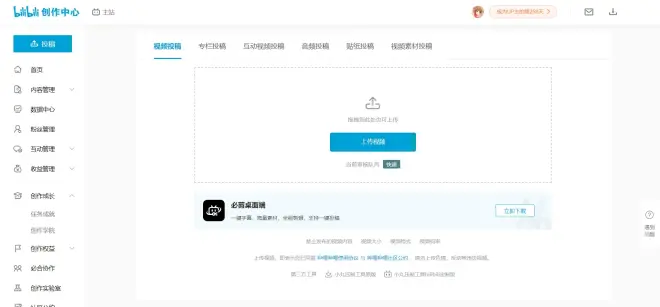
点击上传视频。
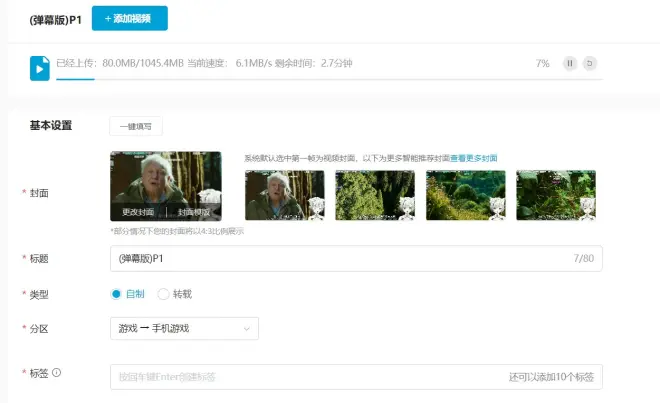
这里主要不要点添加视频,这里添加的话上传的不是分p,而是两个视频了。分p后面会讲。
封面可以在这里改,也可以后面再改,不影响。
自制和转载的选择:请在跟主播沟通并经其同意后再投自制,否则请投转载。不过一般也没人管你投啥。
标签啥的也根据自己添加。

在选择自制后可以参与话题,有些活动投稿有奖(不过一般都是毛毛雨,一个月一两毛都有可能)
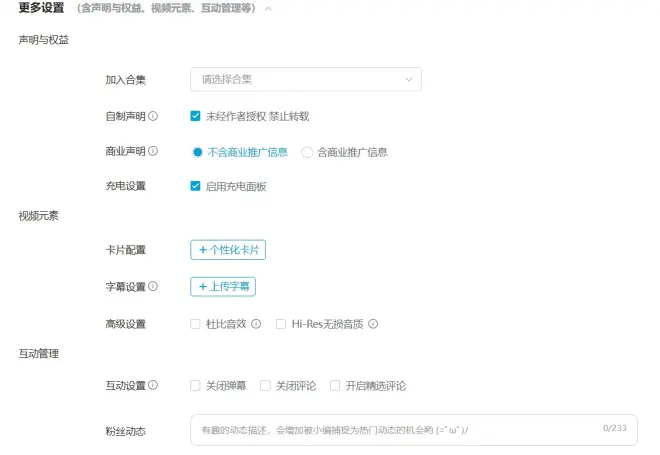
更多设置看自己,一般可以不管。
注:这里的上传字幕只支持srt格式,所以没办法直接传弹幕。
接下来是分p。
分p需要你下载一个投稿工具,就在右上角那个下载标志。
下载后通过手机号以及验证码登录(有时候验证界面会卡住,建议直接用任务管理器关闭进程后重启)
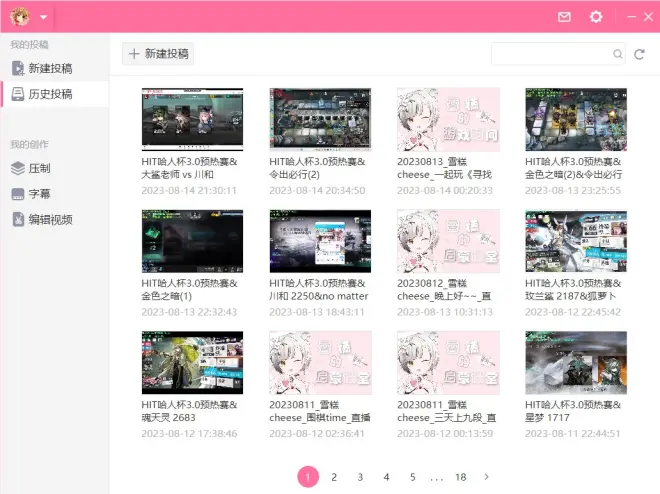
点击刚刚网页版传完的投稿。
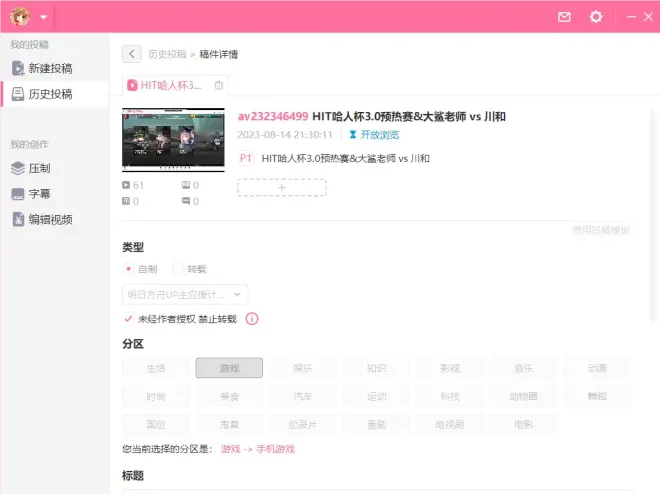
这里再点加号,传一个短点的视频,我这里传的都是 BV13L41127Bo ,刚刚没改封面的话可以在这里传,修改后可以上传。
修改成功后我们可以继续在网页传分p了(没错,投稿工具现在没用了)
传上去第二个分p就可以把那个用来开分p的那段删掉了,接下来把剩下的分p传完就ok了
就这样,录播姬版的整个投稿流程完毕。

biliupforjava
这款的特点是可以录制投稿全自动化,缺点是只适合少量弹幕。
选择服务器(可跳过)
这里我选择的阿里云的轻量应用服务器,配置基本选择最低,2核2GB内存,镜像选择Windows 2012 R2,我选择的workbench网页远程连接
biliupforjava安装使用:【biliupforjava】一款新型的上传录播软件
我当时就按这个来的,现在使用没有问题。
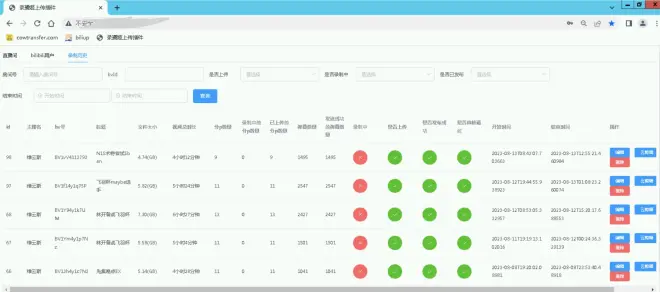
biliupforjava是配合录播姬的上传插件,使用起来还不错。上传弹幕的主要思路是通过账号一条条发,可能有风险,不过问题也不大。相对于上面手动压制的方法,这种既不用保持电脑开启,又不用自己操作,唯一的问题是弹幕不可以一起发送,所以对于弹幕太多的主播可能不太适用。具体效果可以看 【【直播回放】【维云斯】飞羽杯maybe选手 2023年08月12日19点44分】
blrec
这个呢跟录播姬差不多,不过支持apex分区的录播,操作跟录播姬差不多,比较简单。
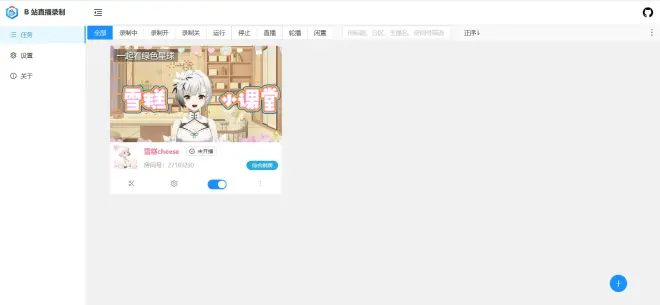
差不多就写这些,希望对你们有帮助。

可参考资料:

